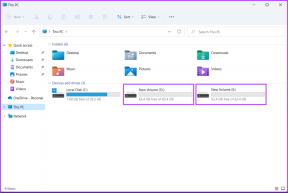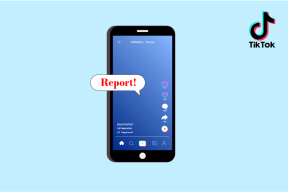Како променити тип НАТ-а на рачунару
Мисцелланеа / / November 28, 2021
У 21ст века, приступ брзој интернет конекцији је предуслов. Људи троше стотине долара на надоградњу својих планова и опреме како би осигурали да њихова брзина интернета не заостаје. Међутим, упркос њиховим најбољим напорима, многи корисници остају да се чешу по глави док покушавају да открију разлог за њихову слабу нето брзину. Ако ово звучи као ваш проблем и не можете да повећате своју мрежну повезаност, онда је време да то учините промените тип НАТ-а на рачунару.

Садржај
- Како променити тип НАТ-а на рачунару
- Шта је НАТ?
- Сврхе НАТ-а
- Типови на НАТ-у
- Како променити превод мрежне адресе (НАТ) на рачунару са оперативним системом Виндовс 10
- Метод 1: Укључите УПнП
- Метод 2: Укључите Нетворк Дисцовери у оперативном систему Виндовс 10
- Метод 3: Користите прослеђивање портова
- Метод 4: Користите конфигурациону датотеку
Како променити тип НАТ-а на рачунару
Шта је НАТ?
Док сви уживају у сурфовању интернетом, само неколицина је свесна стотина процеса који се покрећу у позадини који омогућавају интернет везу. Један такав процес је НАТ, што је скраћеница за превођење мрежних адреса и важан је део вашег интернет подешавања.
Преводи различите приватне адресе ваше мреже у једну јавну ИП адресу. Једноставније речено, НАТ ради преко модема и делује као посредник између ваше приватне мреже и интернета.Сврхе НАТ-а
Поступање као посредник није једина одговорност коју преузима НАТ. Ево сврха које испуњава превођење мрежних адреса (НАТ):
- Спречите прекомерну употребу ИП адресе: Првобитно је сваки уређај имао своју ИП адреса, скуп цифара који су му дали јединствени идентитет на интернету. Али са све већим бројем онлајн корисника, ове адресе су почеле да нестају. Ту долази НАТ. НАТ претвара све приватне адресе у мрежном систему у једну јавну адресу осигуравајући да ИП адресе нису исцрпљене.
- Заштитите своју приватну ИП адресу: Додељивањем нових адреса свим уређајима унутар система, НАТ штити вашу приватну ИП адресу. Поред тога, услуга такође ради и као заштитни зид, проверавајући податке који улазе у вашу локалну мрежу.
Типови на НАТ-у
На брзину ваше интернет везе може утицати строгост НАТ типа на вашем рачунару. Иако не постоје званичне смернице за разликовање различитих типова НАТ-а, постоје три категорије које су широко признате.
1. Отвори НАТ: Као што име сугерише, отворени НАТ тип не намеће ограничења на количину или природу података који се деле између вашег уређаја и интернета. Апликације, посебно видео игре ће радити савршено добро са овом врстом НАТ-а.
2. Умерени НАТ: Умерени НАТ тип је мало безбеднији и мало је спорији од отвореног типа. Са умереним типом НАТ-а, корисници такође добијају заштиту од заштитног зида који спречава улазак било каквих сумњивих података у ваш уређај.
3. Строги НАТ: Вероватан узрок ваше споре интернет везе је строги НАТ тип. Иако изузетно безбедан, строги НАТ тип ограничава скоро сваки пакет података који ваш уређај прима. Често заостајање апликација и видео игрица може се приписати строгом НАТ типу.
Како променити превод мрежне адресе (НАТ) на рачунару са оперативним системом Виндовс 10
Ако патите од спорог повезивања, вероватно је време да промените НАТ тип свог рачунара. Шансе су да ваш модем подржава строги НАТ тип што отежава да пакети података дођу до вашег уређаја. Међутим, постоји више метода којима можете покушати да промените свој НАТ тип на Виндовс рачунару:
Метод 1: Укључите УПнП
УПнП или Универзални Плуг анд Плаи је скуп протокола који помажу уређајима у мрежи да се међусобно повежу. Услуга такође омогућава апликацијама да аутоматски прослеђују портове што у суштини чини ваше искуство играња много бољим.
1. Отворите претраживач и Пријавите се своме конфигурациону страницу рутера. У зависности од модела вашег уређаја, адреса контролне табле вашег рутера ће се разликовати. Често се ова адреса, заједно са корисничким именом и лозинком, може наћи на дну вашег модема.
2. Када се пријавите, пронађитеУПнП опцију и укључите је.

Белешка: Омогућавање УПнП-а доводи ваш рачунар у опасност и чини га рањивим на сајбер нападе. Осим ако ваша мрежа није изузетно строга, укључивање УПнП-а није препоручљиво.
Метод 2: Укључите Нетворк Дисцовери у оперативном систему Виндовс 10
Други начин да промените тип НАТ-а на рачунару је омогућавање Нетворк Дисцовери-а на вашем Виндовс уређају. Ова опција чини ваш рачунар видљивим за друге мрежне рачунаре и побољшава вашу брзину интернета. Ево како можете да укључите Нетворк Дисцовери на Виндовс 10:
1. На рачунару кликните на Почетак дугме и отворен тхе Подешавања
2. Кликните на „Мрежа и Интернет“ да бисте отворили сва подешавања везана за мрежу.
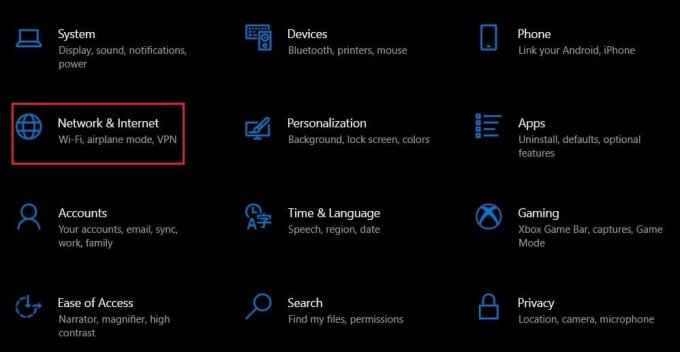
3. На следећој страници, кликните на 'Ви-Фи' са панела са леве стране.

4. Померите се надоле до „Повезана подешавања' одељак и кликните на 'Промените напредне опције дељења.’

5. У одељку „Откривање мреже“ кликните на „Укључите откривање мреже' и онда омогућити„Укључите аутоматско подешавање уређаја повезаних на мрежу.“

6. Ваш превод мрежне адресе би требало да се промени, убрзавајући вашу интернет везу.
Такође прочитајте: Не можете да се повежете на Интернет? Поправите своју интернет везу!
Метод 3: Користите прослеђивање портова
Прослеђивање портова је један од најбољих начина да промените тип НАТ-а на рачунару без угрожавања безбедности вашег уређаја. Користећи овај процес, можете креирати изузетке за одређене игре и побољшати њихове укупне перформансе.
1. Посетите портфорвард.цом и наћи подразумевани портови за игру коју желите да покренете.
2. Сада, пратећи кораке наведене у методи 1, идите на страницу за конфигурацију рутера.
3. Претрага за „Прослеђивање порта.“ Вероватно би требало да буде под напредним подешавањима или другим еквивалентним менијима, на основу модела вашег рутера.
4. На овој страници, омогући 'Пост Форвардинг' и кликните на опцију која вам омогућава да додате одређене портове.
5. Унесите подразумевани број порта у празна текстуална поља кликните на Сачувај.
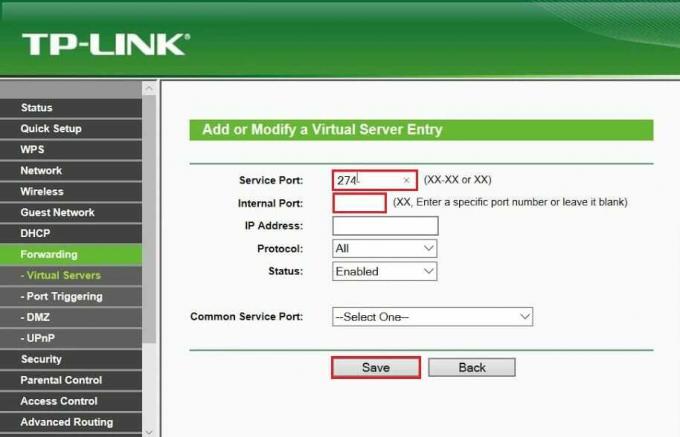
6. Рестарт рутер и поново покрените игру. Ваш НАТ тип би требало да се промени.
Метод 4: Користите конфигурациону датотеку
Помало напредан, али ефикасан начин да промените превод мрежне адресе је да манипулишете конфигурацијом вашег рутера. Овај метод ће трајно решити проблем док ће безбедност вашег уређаја остати нетакнута.
1. Поново, отворен тхе конфигурациони панел вашег рутера.
2. Пронађите опцију која ће вам омогућити резервна копија конфигурацију вашег рутера и сачувати датотеку на рачунар. Конфигурација рутера ће бити сачувана као датотека бележнице.

3. Проверите да ли сте направите две копије конфигурационе датотеке која вам омогућава да направите резервну копију у случају да нешто крене наопако.
4. Отворите текстуалну датотеку и притисните Цтрл + Ф да бисте пронашли одређени текст. Тражити „последња веза”.
5. У одељку „последње повезивање“ унесите следећи код: “бинд апплицатион=ЦОНЕ(УДП) порт=0000-0000”. Уместо „0000“ унесите подразумевани порт ваше игре. Ако желите да отворите више портова, можете користити исти код и сваки пут променити вредност порта.
6. Након што су измене направљене, сачувати конфигурациону датотеку.
7. Вратите се на контролну таблу вашег рутера и кликните на опцију за вратите своју конфигурациону датотеку.
8. Прегледајте свој рачунар и изаберите датотеку коју сте управо сачували. Учитај на страници за конфигурацију рутера и вратите подешавања.
9. Рестарт ваш рутер и рачунар и ваш НАТ тип би требало да буду промењени.
Често постављана питања (ФАК)
К1. Како да се решим строгог НАТ типа?
Постоји неколико начина на које можете да се решите строгог НАТ типа на рачунару. Идите на страницу за конфигурацију рутера и пронађите подешавања „Прослеђивање портова“. Овде омогућите прослеђивање портова и кликните на додај да бисте сачували нове портове. Сада унесите портове игре коју желите да играте и сачувајте подешавања. Ваш НАТ тип би требало да се промени.
К2. Зашто је мој НАТ тип строг?
НАТ је скраћеница за превод мрежне адресе и додељује нову јавну адресу вашим приватним уређајима. Подразумевано, већина рутера има строги НАТ тип. Ово доводи до високе безбедности и спречава улазак сумњивих података у ваш уређај. Иако не постоји званичан начин да се потврди ваш НАТ тип, перформансе интернет игара су довољне да вам помогну да схватите да ли је ваш НАТ тип строг или отворен.
Препоручено:
- Како променити ИП адресу у оперативном систему Виндовс 10
- УСБ портови не раде у оперативном систему Виндовс 10
- Како поправити покварене ставке регистра у оперативном систему Виндовс 10
- Како бесплатно блокирати огласе на Црунцхиролл-у
Споре и заостале игре могу бити заиста фрустрирајуће и уништити ваше целокупно искуство на мрежи. Међутим, помоћу горе наведених корака требало би да будете у могућности да решите проблем и побољшате своју мрежну повезаност.
Надамо се да је овај водич био од помоћи и да сте били у могућности промените тип НАТ-а на рачунару. Ако имате било каквих питања, запишите их у одељку за коментаре испод и ми ћемо вам помоћи.